uBlock Origin is een van de meest effectieve advertentieblokkers voor Firefox. Het blokkeert opdringerige advertenties, voorkomt tracking en versnelt het browsen zonder veel systeembronnen te verbruiken. In deze handleiding wordt uitgelegd hoe u deze correct kunt installeren en instellen op zowel desktop-als Android-versies van Firefox.
Maar controleer vóór de installatie of uw Firefox-browser up-to-date is. Oudere versies kunnen add-ons blokkeren of compatibiliteitsproblemen veroorzaken. Klik op de menuknop, selecteer Help en vervolgens Over Firefox om indien nodig een update te activeren.
1) Installeer uBlock Origin op Firefox-desktop
De desktopinstallatie werkt hetzelfde op Windows, macOS en Linux. Volg deze stappen om uBlock Origin veilig toe te voegen vanaf de officiële Firefox Add-ons-pagina.
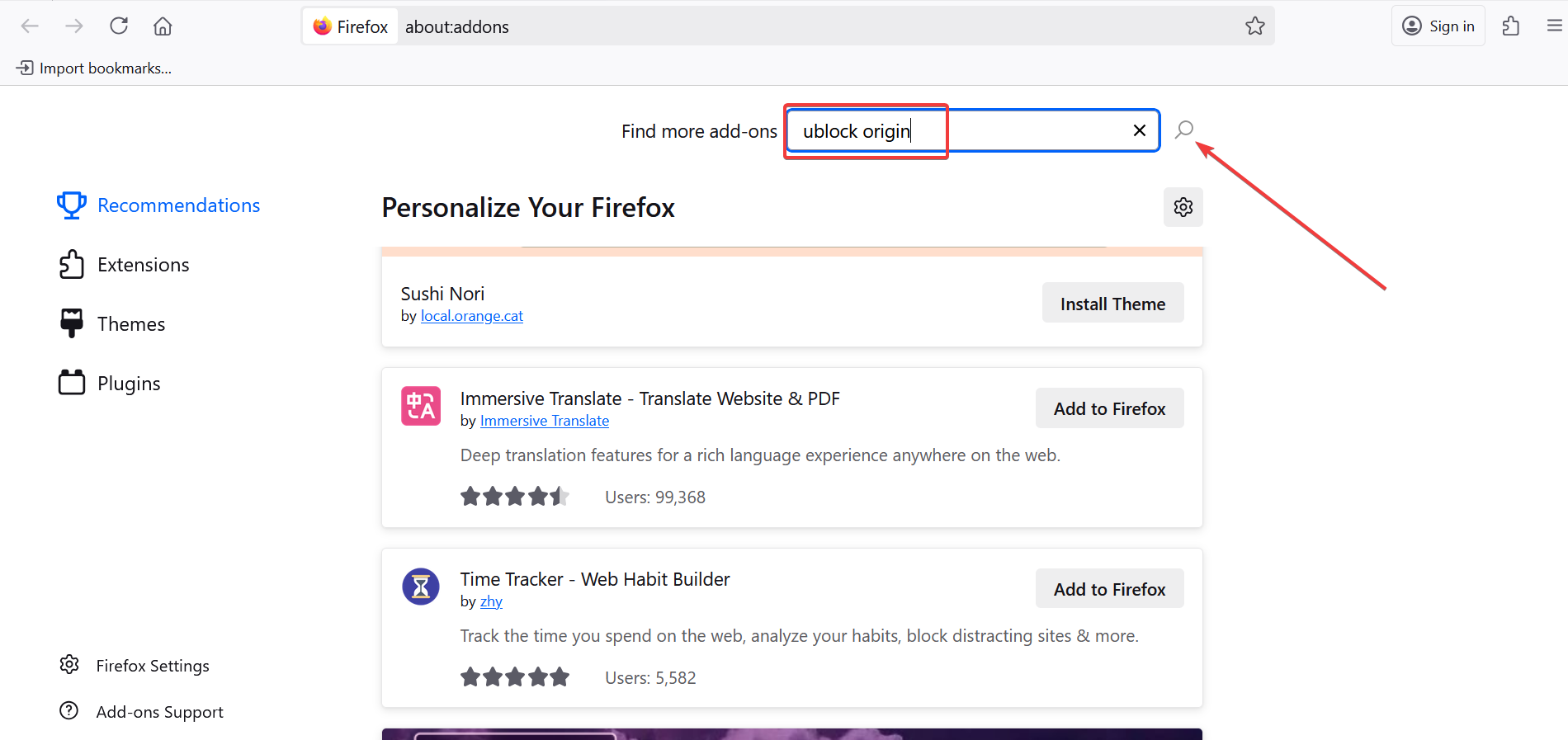
Klik op het drieregelige menu in de rechterbovenhoek van Firefox en kies Extensies en thema’s. U kunt ook op Ctrl + Shift + A (Windows) of Command + Shift + A (Mac) drukken om het direct te openen. Typ vervolgens uBlock Origin in de zoekbalk, klik op de knop Zoeken en kies de vermelding van ontwikkelaar Raymond Hill (gorhill) om er zeker van te zijn dat u de authentieke versie installeert.
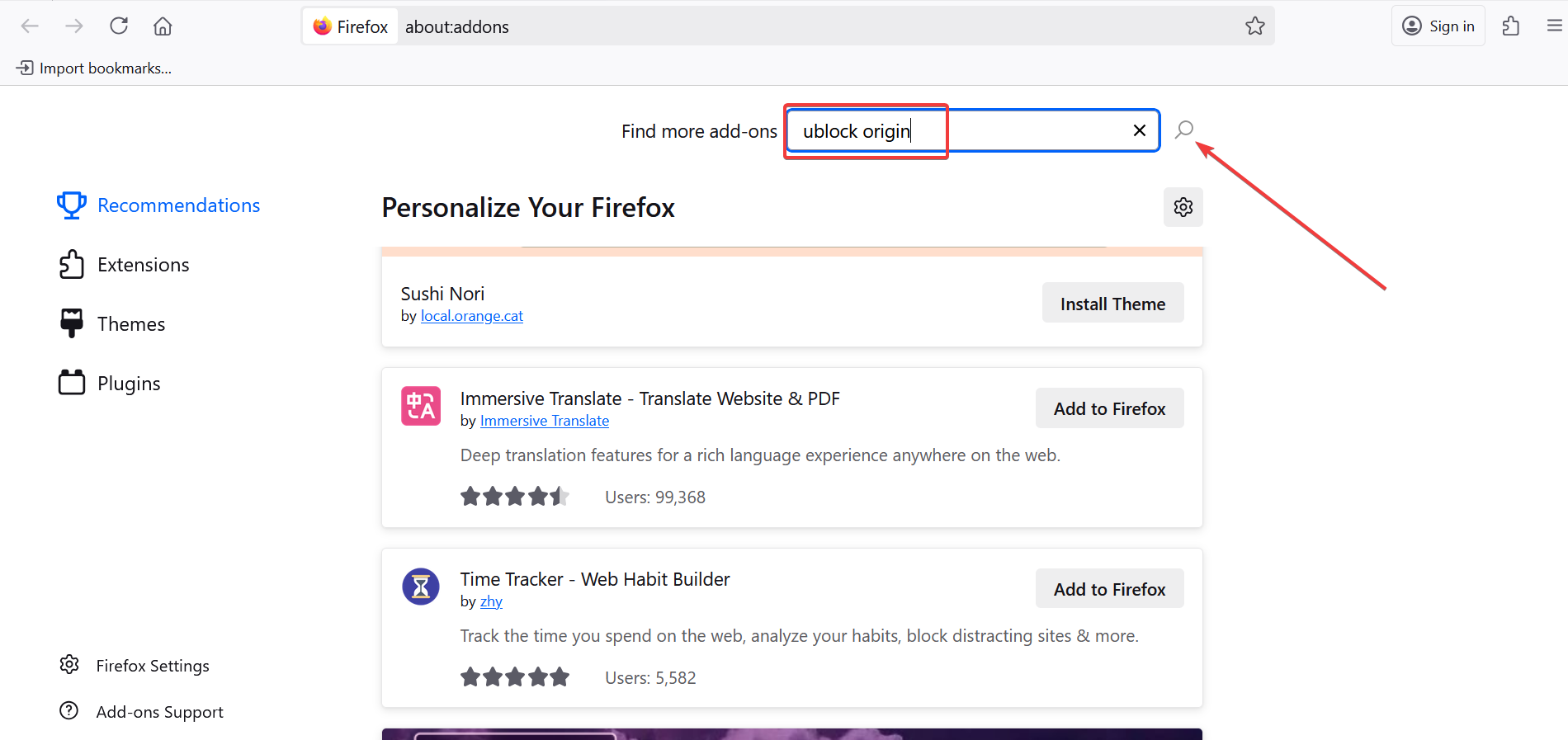
Klik vanaf hier op de knop Toevoegen aan Firefox. Wanneer het toestemmingsvenster verschijnt, klikt u op Toevoegen om te bevestigen. Firefox zal de extensie automatisch downloaden en inschakelen. Na de installatie ziet u een schildvormig uBlock Origin-pictogram in de werkbalk.
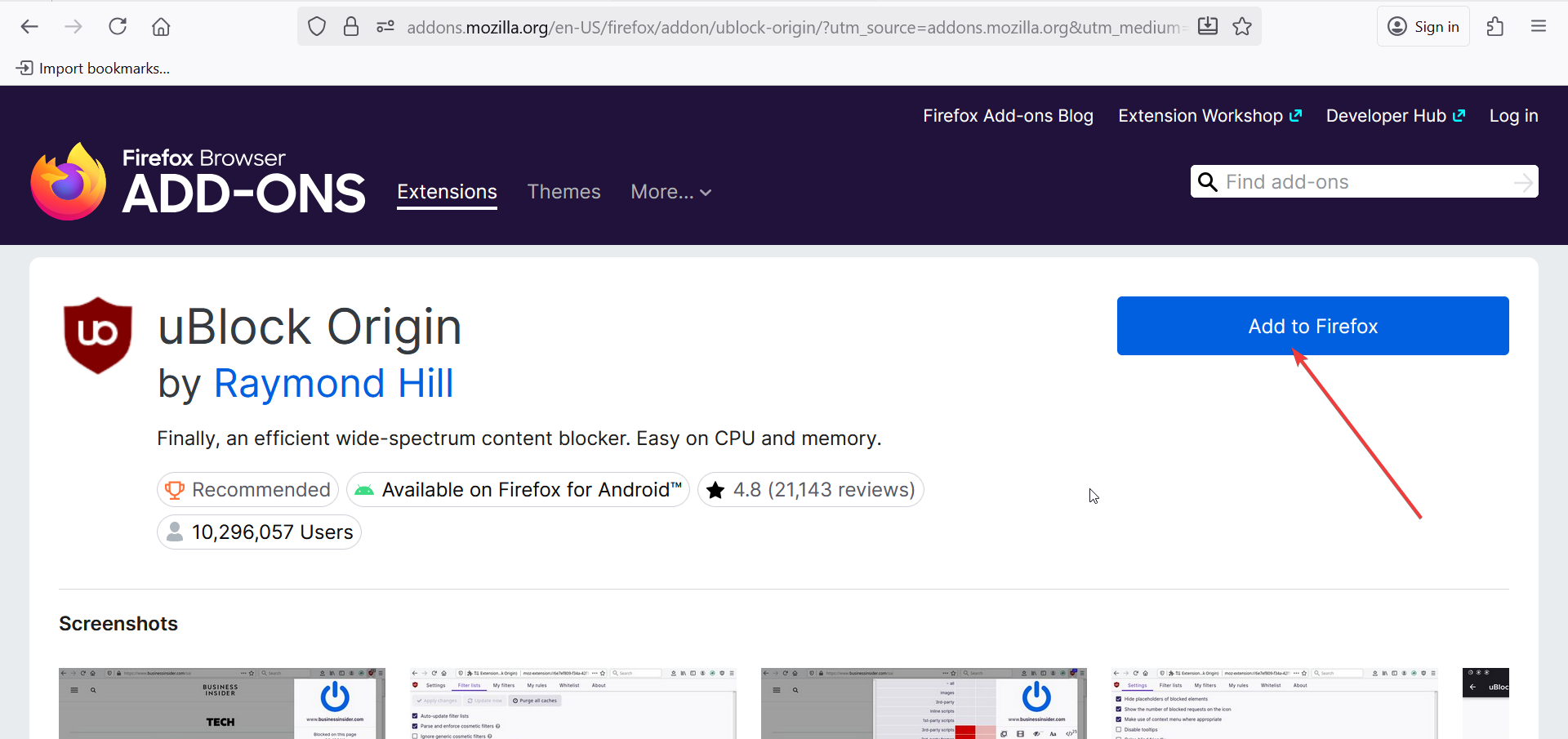
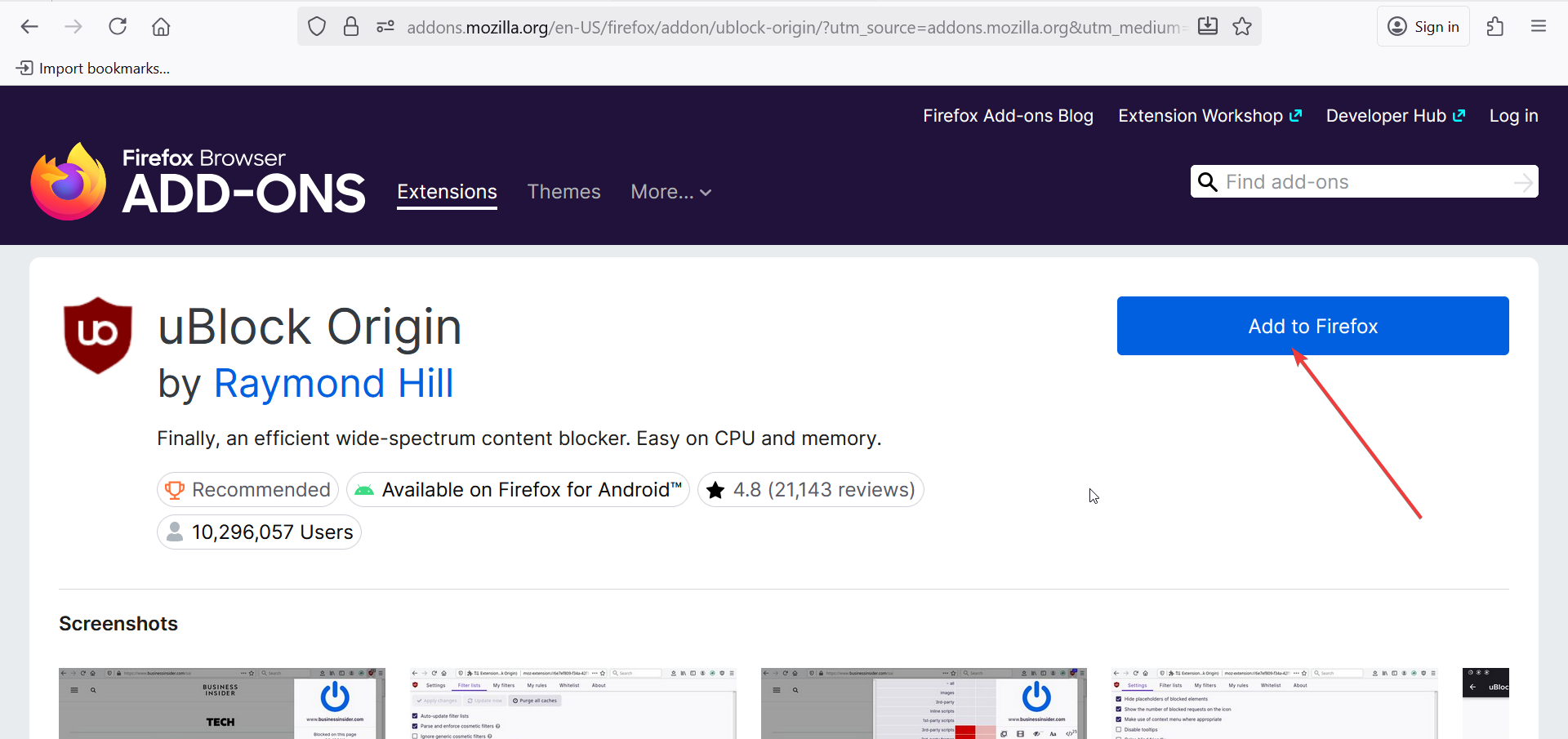
Als dit niet verschijnt, open dan het puzzelpictogram, klik op Extensies beheren en zet het vast op de werkbalk.
2) Installeer uBlock Origin op Firefox voor Android
Firefox voor Android ondersteunt een beperkt aantal extensies, waaronder uBlock Origin. Start gewoon Firefox op uw Android-apparaat en tik op de drie stippen in de rechterbovenhoek. Selecteer vervolgens Extensies in het menu en blader door de lijst met aanbevolen extensies of gebruik het zoekvak om uBlock Origin te vinden.
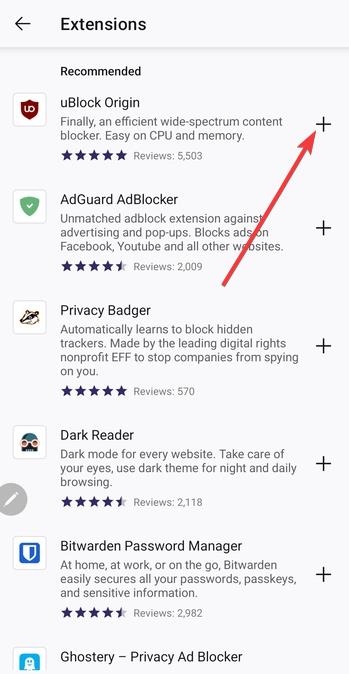
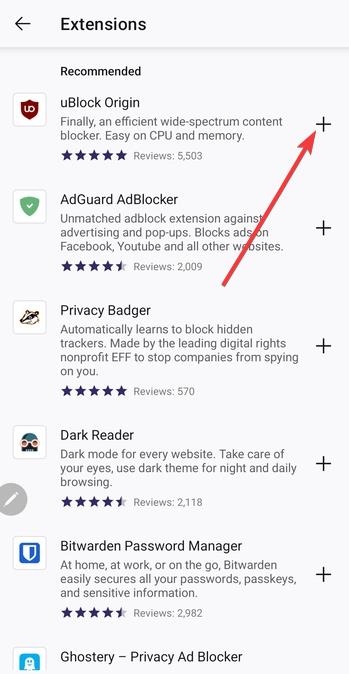
Tik nu op de knop + Toevoegen aan Firefox en bevestig het toestemmingsverzoek. Open na de installatie de add-onsbeheerder opnieuw om te bevestigen dat uBlock Origin is ingeschakeld. U zou het pictogram moeten zien verschijnen wanneer u websites met advertenties bezoekt.
3) Configureer uBlock Origin voor de beste prestaties
Filterlijsten aanpassen: Open het uBlock Origin-dashboard en ga naar Filterlijsten. Schakel regionale filters of op privacy gerichte lijsten in voor een betere dekking van lokale sites en trackers. Geavanceerde modus inschakelen (optioneel): geavanceerde gebruikers kunnen dynamisch filteren inschakelen in het paneel Instellingen. Met deze functie kunt u specifieke scripts en frames blokkeren of toestaan voor volledige controle. Vertrouwde sites op de witte lijst zetten: als een website kapot gaat of weigert te laden, klikt u op het uBlock Origin-pictogram en tikt u op de grote blauwe aan/uit-knop om het blokkeren op die site te onderbreken. Dit voorkomt conflicten op vertrouwde pagina’s.
4) Controleren of uBlock Origin werkt
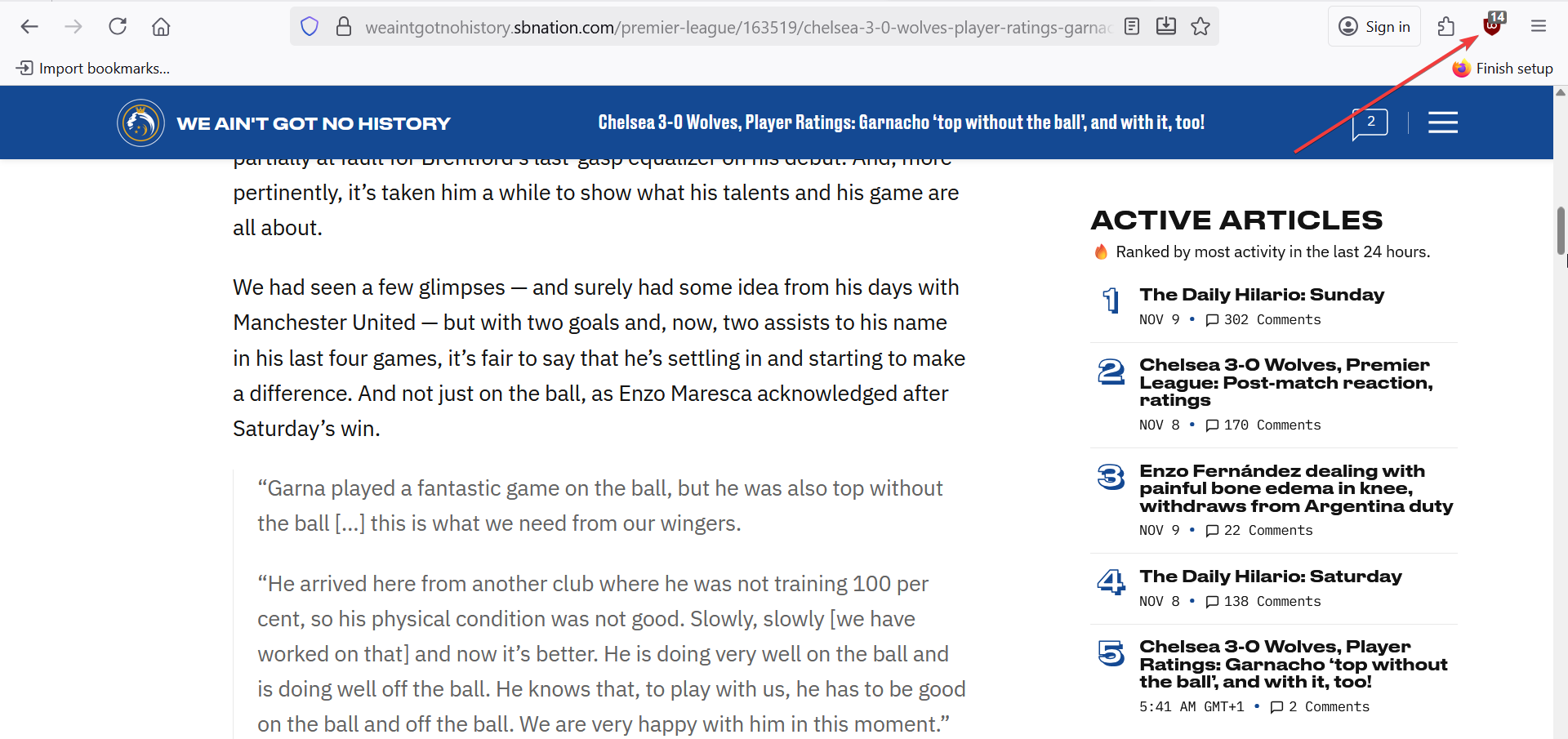
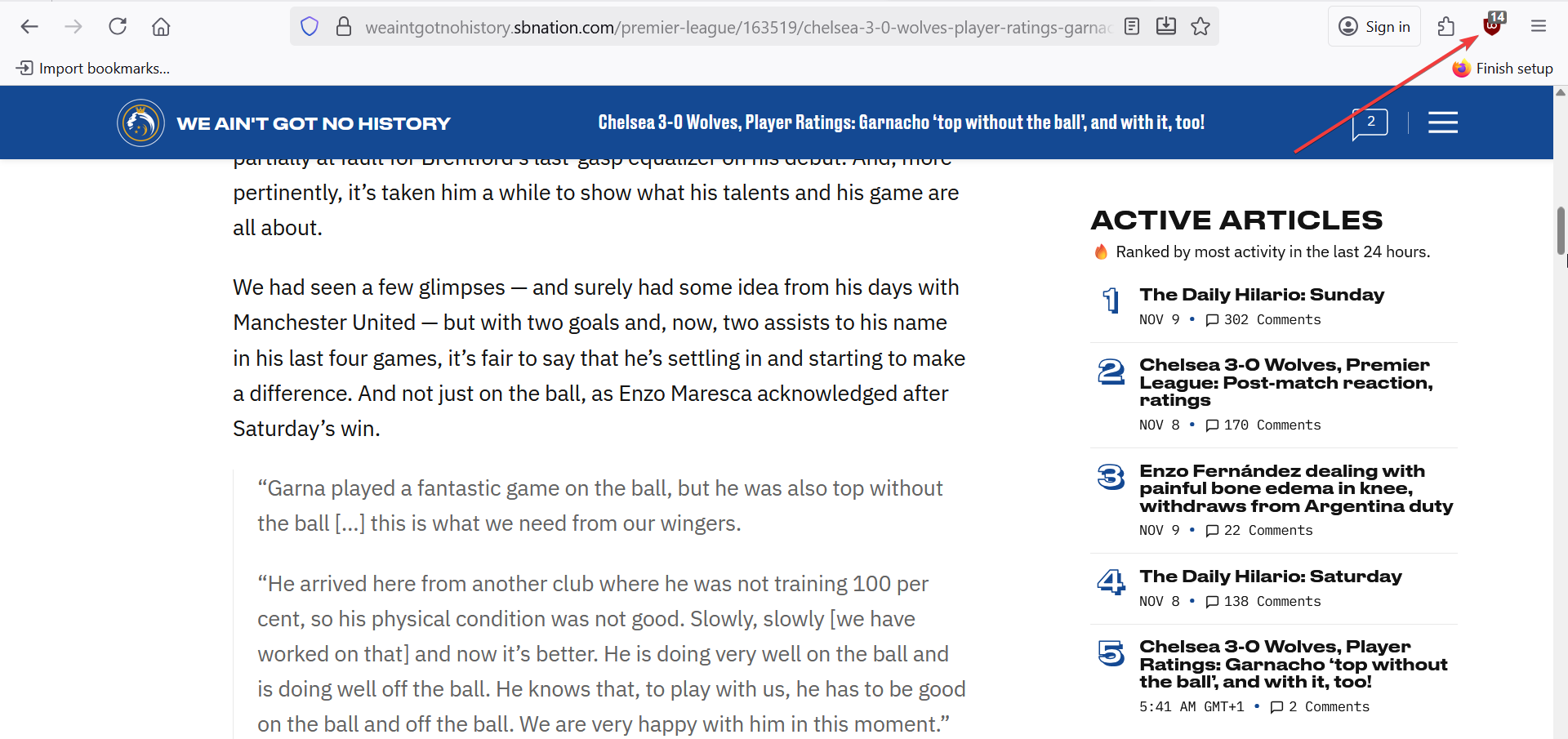
Bezoek een site met veel advertenties om te controleren of de blokkering werkt. Het uBlock Origin-pictogram zou een kleine teller moeten weergeven die aangeeft hoeveel elementen zijn geblokkeerd. U kunt de Logger ook openen vanuit het extensiemenu voor gedetailleerde informatie.
5) Problemen oplossen met Firefox uBlock Origin-installatieproblemen
Add-on-knop ontbreekt: klik op het puzzelpictogram in de werkbalk, selecteer Extensies beheren en gebruik vervolgens het punaisepictogram naast uBlock Origin om het opnieuw weer te geven. Installatie geblokkeerd door beheerdersfout: als u een beheerd apparaat gebruikt, kan uw systeembeheerder add-ons blokkeren. Probeer over te schakelen naar een persoonlijk Firefox-profiel of neem contact op met de beheerder voor toestemming. Extensie uitgeschakeld na update: open de add-onbeheerder opnieuw, zoek uBlock Origin en klik op Inschakelen. Als dat niet lukt, verwijder het dan en installeer het opnieuw vanaf de officiële Add-ons-pagina.
Tips voor gevorderde gebruikers
Synchroniseer filterlijsten op verschillende apparaten Importeer aangepaste blokkeerregels Combineer uBlock Origin met privacytools zoals Privacy Badger voor gelaagde bescherming.
Veelgestelde vragen
Is uBlock Origin veilig voor Firefox? Ja. Het is open source, gecontroleerd en ontwikkeld door een vertrouwde community. Er worden geen browsegegevens verzameld of gedeeld.
Werkt uBlock Origin op Firefox Mobile? Ja. De mobiele versie ondersteunt uBlock Origin via de ingebouwde add-onbeheerder van Firefox.
Zal uBlock Origin mijn browser vertragen? Nee. Pagina’s worden doorgaans sneller geladen door advertenties en scripts die veel bronnen gebruiken te blokkeren.
Hoe verwijder ik dit of schakel ik het uit? Ga naar de add-onbeheerder, zoek uBlock Origin en kies Verwijderen of Uitschakelen.
Samenvatting
Update Firefox naar de nieuwste versie. Open de add-onbeheerder en zoek naar uBlock Origin. Voeg de geverifieerde extensie van Raymond Hill toe. Controleer of het pictogram in de werkbalk verschijnt. Configureer indien nodig filters of zet vertrouwde sites op de witte lijst. Test het op een website om te bevestigen dat de blokkering actief is.
Conclusie
Het installeren van uBlock Origin op Firefox duurt minder dan een minuut en verbetert onmiddellijk de browserprivacy. Of het nu op desktop of mobiel is, het blokkeert opdringerige advertenties, vermindert tracking en zorgt ervoor dat pagina’s sneller laden. Houd uw browser up-to-date om voortdurende compatibiliteit en prestaties te garanderen.